华为p8怎么把联系人导入手机?详细步骤教您操作。
华为P8作为一款经典的智能手机,其联系人管理功能是日常使用中非常核心的一部分,将联系人进行有效管理,不仅能够方便快速查找,还能确保通讯录的整洁和同步,下面将详细介绍华为P8如何进行联系人相关的操作,包括添加、导入、导出、删除以及同步等,帮助用户全面掌握联系人管理方法。
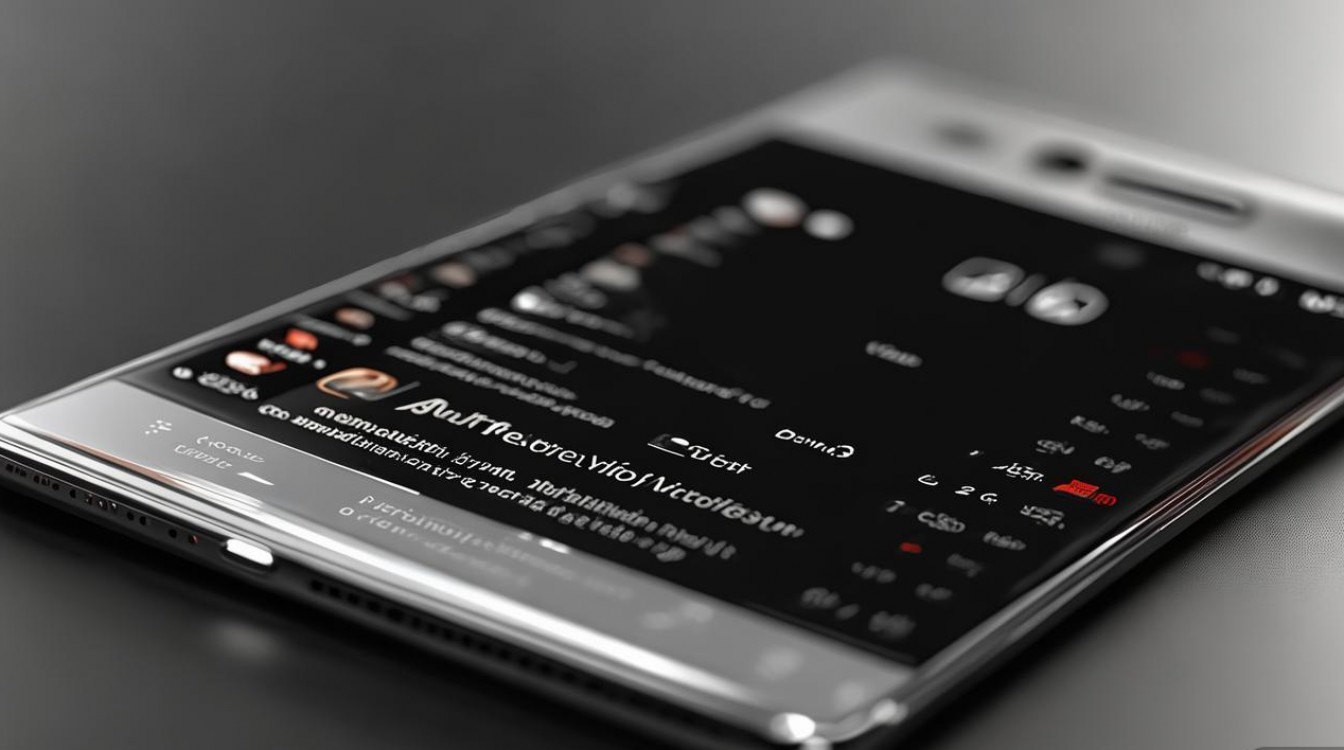
在华为P8上,添加联系人是最基础的操作,用户可以通过点击“电话”应用,然后选择右下角的“联系人”标签,进入联系人界面后,点击右上角的“+”号,即可开始新建联系人,在新建联系人页面,用户需要填写联系人的姓名、电话号码、电子邮箱、地址等基本信息,华为P8支持为同一个联系人添加多个电话号码,例如可以分别标记为手机、家庭、公司等,方便区分,还可以为联系人添加头像,通过拍照或从相册中选择图片来实现,填写完所有必要信息后,点击右上角的“√”保存,联系人就会被添加到通讯录中。
对于已经拥有大量联系人,或者需要从旧手机、SIM卡中导入联系人的用户,华为P8也提供了便捷的导入导出功能,导入联系人主要有几种方式:从SIM卡导入、从手机存储导入以及从Google账户导入,从SIM卡导入的话,首先需要确保SIM卡中已经存储了联系人,然后在联系人界面点击菜单键(通常是三个竖点),选择“导入/导出”,再选择“从SIM卡导入”,系统会自动读取SIM卡中的联系人并显示在列表中,用户可以选择全部导入或按需勾选后导入,从手机存储导入则适用于联系人已经以.vcf格式(即电子名片格式)保存在手机存储中的情况,操作路径与从SIM卡导入类似,在“导入/导出”中选择“从手机存储导入”,然后找到对应的.vcf文件即可,如果是Google账户联系人,可以在“设置”-“账户”中添加Google账户,并确保同步联系人选项已开启,这样Google账户中的联系人就会自动同步到手机上。
导出联系人同样非常简单,用户可以在联系人界面点击菜单键,选择“导入/导出”,然后选择“导出到手机存储”或“导出到SIM卡”,如果选择导出到手机存储,系统会生成一个.vcf格式的文件,用户可以通过蓝牙、邮件等方式发送给其他设备,需要注意的是,导出到SIM卡时,每个SIM卡通常能存储的联系人数量有限,且只能导出姓名和电话号码等基本信息,其他详细信息如邮箱、地址等可能无法导出,如果联系人信息较多,建议优先选择导出到手机存储或云端。
当联系人信息发生变更,或者需要删除某些不需要的联系人时,华为P8也支持方便的编辑和删除操作,编辑联系人时,只需在联系人列表中找到需要修改的联系人,点击进入其详细信息页面,然后点击右上角的“编辑”按钮,即可修改姓名、电话号码、邮箱等信息,修改完成后点击“保存”即可,删除联系人则更为直接,在联系人详细信息页面,点击右上角的“编辑”按钮后,向左滑动联系人信息项,会出现“删除”选项,或者直接在详细信息页面点击菜单键,选择“删除”,系统会弹出确认提示,点击“确定”即可完成删除,需要注意的是,删除联系人前请确认不再需要该联系人的信息,因为删除后可能无法恢复,除非之前已经导出或同步到云端。
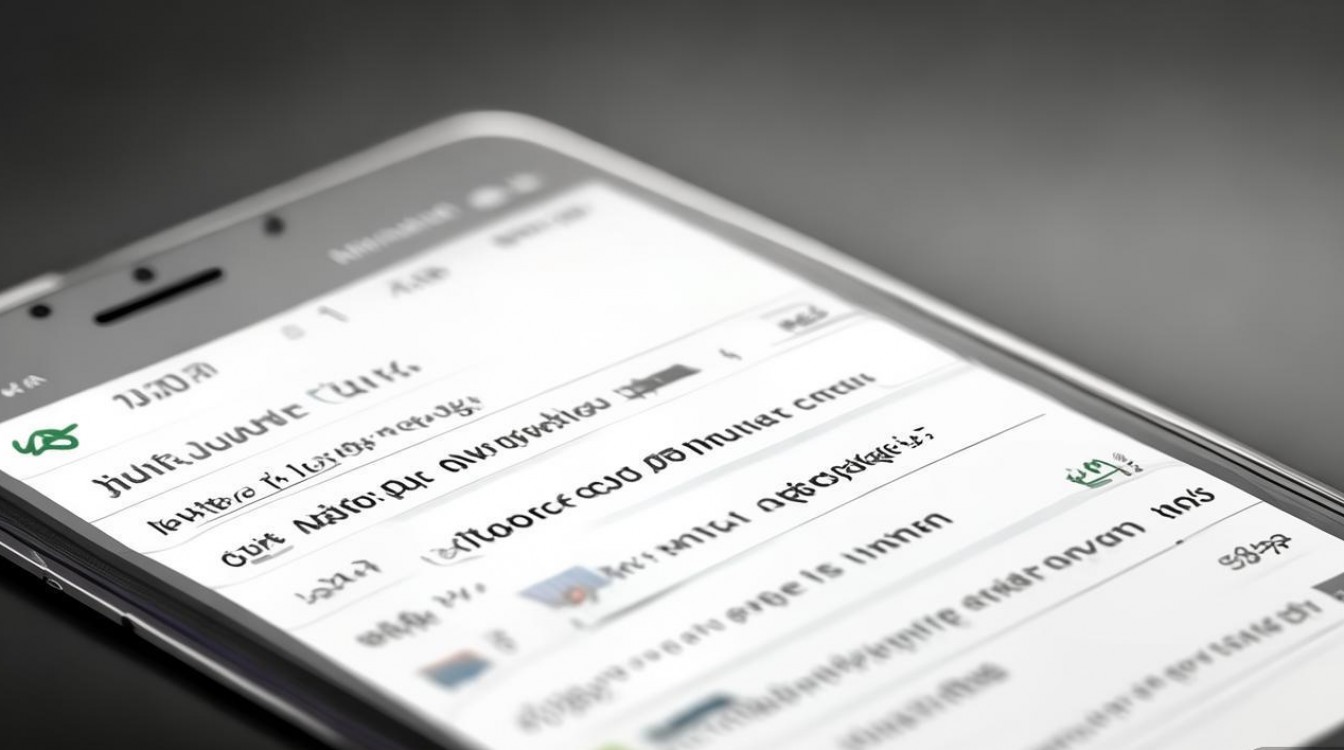
为了保证联系人数据的安全和在不同设备间的一致性,华为P8支持将联系人同步到华为云或其他第三方云服务,用户可以在“设置”-“账户”中添加并登录华为账号,然后在账户设置中找到“同步”选项,确保“联系人”的同步开关已打开,这样,手机中的联系人就会自动同步到华为云,当用户更换新手机或登录同一华为账号时,可以轻松将联系人同步到新设备,华为P8也支持同步到Google账户,前提是手机已登录Google账户并开启了联系人同步功能。
为了更清晰地展示不同导入导出方式的适用场景和特点,可以参考以下表格:
| 操作方式 | 适用场景 | 优点 | 缺点 |
|---|---|---|---|
| 从SIM卡导入 | 新SIM卡中存有联系人,需快速导入到手机 | 操作简单,无需额外文件 | 存储容量有限,仅支持姓名和电话 |
| 从手机存储导入 | 已有.vcf格式的联系人文件存储在手机中 | 可完整保留联系人所有信息 | 需提前准备好.vcf文件 |
| 从Google账户导入 | 使用Gmail,联系人存储在Google账户中 | 支持多设备同步,信息完整 | 需要稳定的网络连接和Google账户 |
| 导出到手机存储 | 需要备份联系人或发送给他人 | 保留所有信息,便于备份和传输 | 需要通过其他方式分享或存储文件 |
| 导出到SIM卡 | 需要在其他不支持智能同步的手机上使用联系人 | 兼容性好,可在功能机上读取 | 存储空间小,信息不完整,操作可能繁琐 |
在实际使用过程中,用户可能会遇到一些关于联系人操作的问题,以下提供两个常见问题的解答:
问题1:为什么我无法从华为云同步联系人? 解答:无法从华为云同步联系人可能有以下几个原因:1. 未登录华为账号或华为账号未绑定手机,请确保在“设置”-“账户”中已正确登录并激活华为账号;2. 未开启联系人同步功能,请在账户设置中检查“联系人”的同步开关是否打开;3. 网络连接不稳定,同步需要稳定的移动数据或Wi-Fi网络,请检查网络设置;4. 云端存储空间不足,如果华为云存储空间已满,可能导致同步失败,可尝试清理云端数据或扩容。
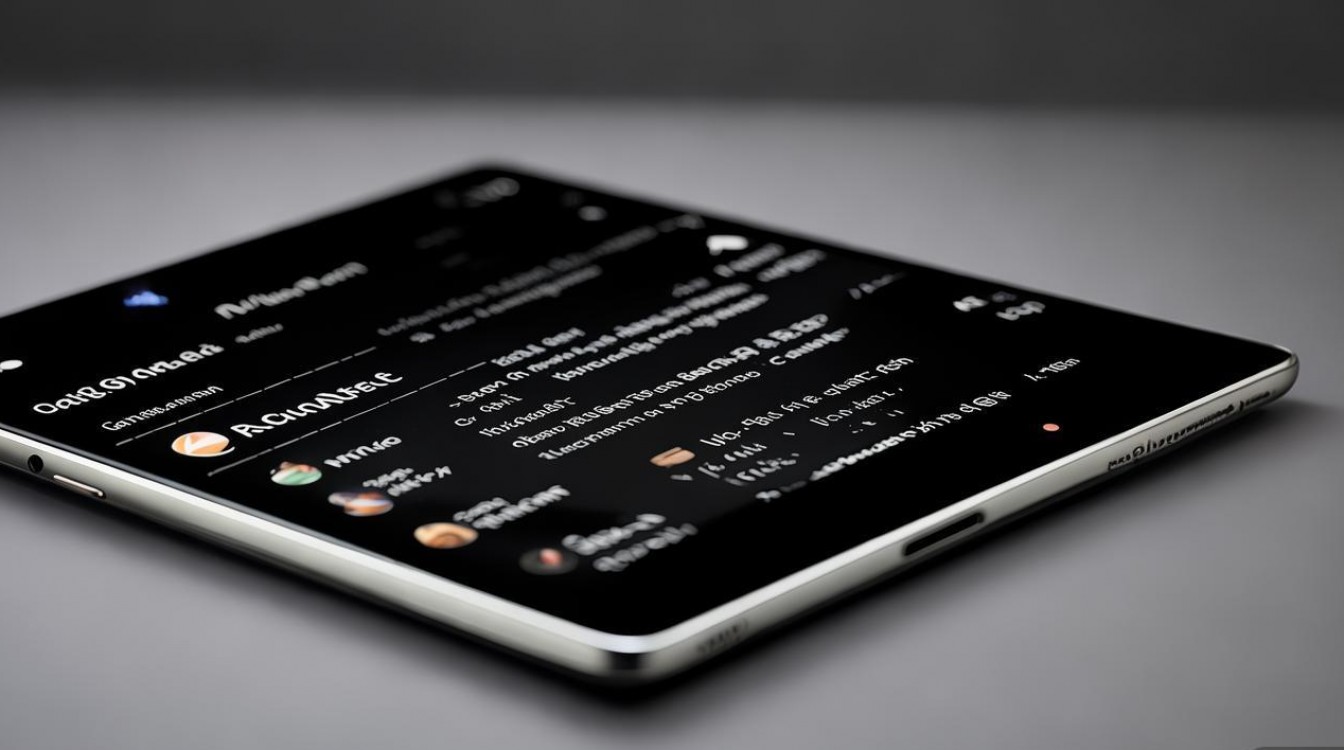
问题2:如何批量删除不需要的联系人? 解答:华为P8系统本身不直接支持像电脑上那样通过多选框批量删除联系人,但可以通过以下方法间接实现:1. 如果需要删除的联系人属于某个特定分组(如“无分组”或自定义分组),可以尝试在联系人界面按分组筛选,然后逐个删除,虽然仍需手动操作,但能缩小范围;2. 如果联系人数量庞大且确实需要批量删除,建议先将联系人导出为.vcf文件,在电脑上使用Excel或其他通讯录管理软件编辑该文件,删除不需要的联系人后,再通过“从手机存储导入”的方式覆盖原有联系人,此方法较为高效,但需要借助电脑操作;3. 定期整理联系人,及时删除重复或无效联系人,避免数量过多导致管理困难。
通过以上详细介绍,相信用户已经对华为P8的联系人管理操作有了全面的了解,无论是日常的新建、编辑,还是大规模的导入导出和同步,华为P8都能提供相对便捷的解决方案,帮助用户高效管理自己的通讯录。
版权声明:本文由环云手机汇 - 聚焦全球新机与行业动态!发布,如需转载请注明出处。




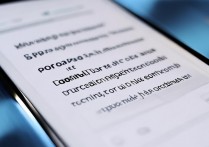

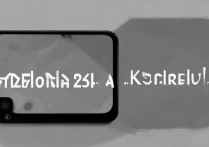




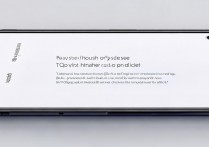
 冀ICP备2021017634号-5
冀ICP备2021017634号-5
 冀公网安备13062802000102号
冀公网安备13062802000102号